皆さん、こんにちは。
業務ハックLabのよ~よんです。
検温結果報告アプリの作成方法の第5回目、一応最終回となります。
今回の内容ですがPower Apps、Power Automate編として発熱報告アラートを作成していきたいと思います!!
それでは早速行ってみましょう~!!
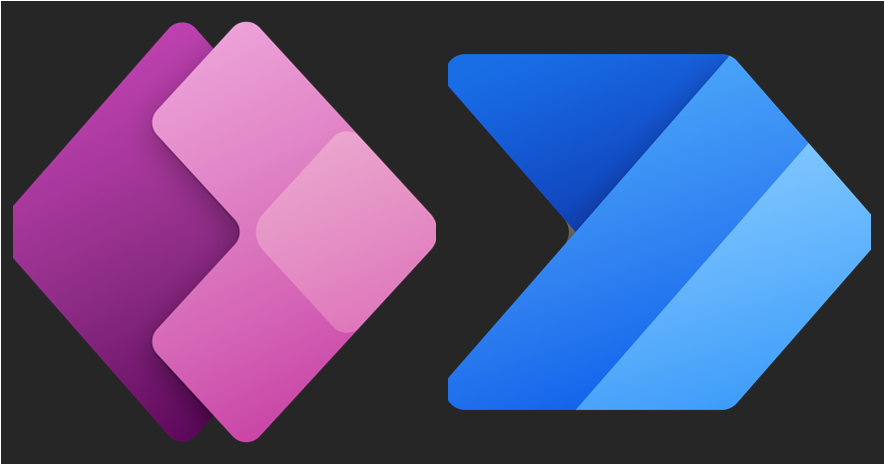
発熱者アラート
発熱者アラートに関してはアプリで発熱報告があった場合に特定のTeamsのチャネルへ投稿する形の仕組みにします。
これを実現するにはPower Apps側で取得した値をPower Automate側に渡す処理が必要となります。
- InputScreenにボタンを追加し、名称を「FeverButton」に変更
- 画面上部のメニューで「アクション」をクリックし「Power Automate」をクリック

- 「データ」というウィンドウが出てくるので「新しいフローの作成」をクリック
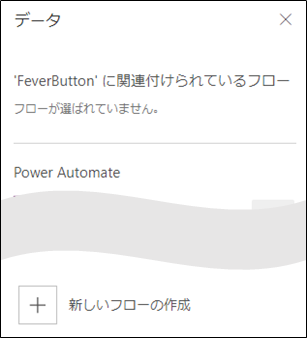
- Power Automateの画面が開くので左側のメニューから「作成」をクリック
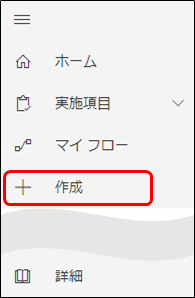
- インスタントクラウドフローをクリック
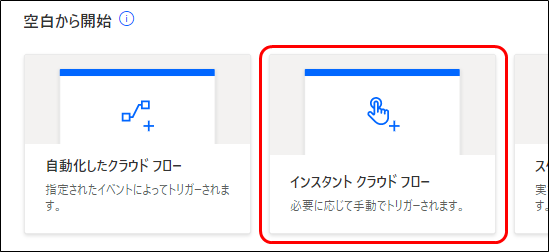
- フロー名を付け(ここでは「発熱報告アラート」)、「Power Apps」のトリガーを選択し、作成をクリック
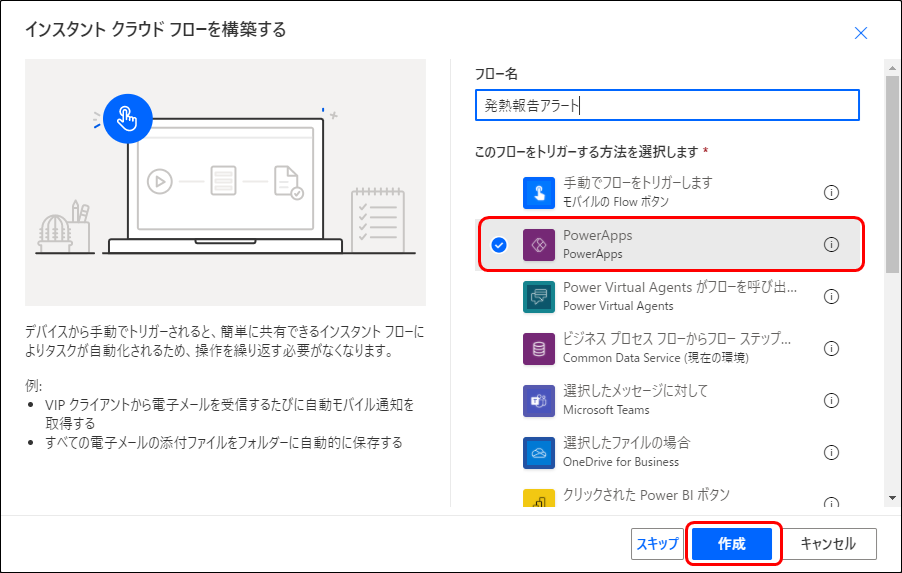
-
Power Automateのフロー作成画面になるので以下の通り設定していきます。
UserID(コネクタ「変数を初期化する」を使用)項目 指定するもの 名前 varUserID 種類 文字列 値 PowerAppsで確認 Bodytemp(コネクタ「変数を初期化する」を使用)
項目 指定するもの 名前 varBodytemp 種類 文字列 値 PowerAppsで確認 TeamID(コネクタ「変数を初期化する」を使用)
項目 指定するもの 名前 varTeamId 種類 文字列 値 投稿するチームのIDを入力(ID取得方法は下記参照) ChannelIdID(コネクタ「変数を初期化する」を使用)
項目 指定するもの 名前 varChannelId 種類 文字列 値 投稿するチャネルのIDを入力(ID取得方法は下記参照) ユーザー プロフィールの取得 (V2)
項目 指定するもの ユーザー(UPN) varUserID 独自のアダプティブ カードをフロー ボットとしてチャンネルに投稿する
項目 指定するもの チーム varTeamId チャネル varChannelId メッセージ 下記コード参照 ヘッドライン 発熱報告 - Power Appsの画面に戻ると今作成したフローが表示されているのでそれをクリック

- FeverButtonのOnSelectに「発熱報告アラート.Run(」と入力がありますがひとまず削除し、下記コードを入力
上記のコードに関しては前々回に作成したInputScreenのNormalTempButtonに設定したコードとほぼ同じで、Power Automateのフローを動かすコードのみを追加したものになります。
- FeverButtonのVisibleに下記のコードを入力
以上で発熱報告アラートの作成は完了です。
かなり長編になりましたが以上で検温結果報告アプリの作成方法は完了です。
実際に説明を書いてみて「もっとここをこうすれば簡単になる」とか「ここのフラグはいらないなぁ」とか思ってしまったのでまた新しいバージョンを作り直してみたいと思います。
それについては作り直しした時にまた記事にできればと思います。
それでは皆さん良い業務ハックライフを~
リンク
リンク